Po reštarte v systéme Windows 10 sa ikony na pracovnej ploche preusporiadajú a presunú
Niekoľkí používatelia systému Windows(Windows) sa niekedy stretli s problémom preskupenia alebo pohybu ikon na pracovnej ploche po reštarte. (Desktop)Ak ikony na pracovnej ploche(Desktop) po reštarte počítača so systémom Windows 10(Windows 10) stále skáču, poskakujú, pohybujú sa alebo preskupujú , problém môžete vyriešiť pomocou niekoľkých vecí.
Ikony na pracovnej ploche(Desktop) sa neustále menia alebo presúvajú
Prejdite(Please) si zoznam a rozhodnite sa, v akom poradí budete chcieť tieto návrhy vyskúšať.
1] Uistite sa, že nie je začiarknuté políčko Automaticky(Auto) usporiadať ikony
Kliknite pravým tlačidlom myši(Right-click) na pracovnú plochu, vyberte položku Zobraziť(View) . Uistite(Make) sa, že nie je začiarknuté políčko Automaticky usporiadať ikony . (Auto arrange icons)Zrušte tiež začiarknutie políčka Zarovnať ikony na mriežku(Align icons to grid) .
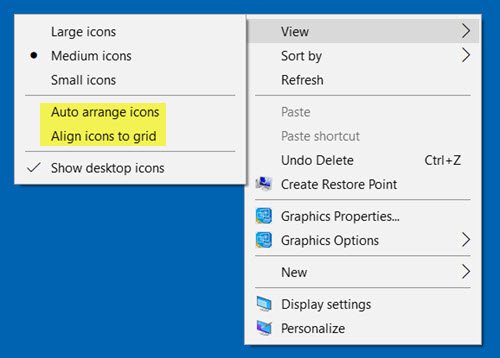
V systéme Windows 11(Windows 11) musíte kliknúť pravým tlačidlom myši > Show ďalšie možnosti > Zobraziť(View) .
2] Odstrániť vyrovnávaciu pamäť ikon
Otvorte Prieskumníka(Open File Explorer) a prejdite do nasledujúceho priečinka. Nezabudnite(Remember) nahradiť ACK svojim užívateľským menom.
C:\Users\ACK\AppData\Local

Skopírujte a vložte adresu do panela s adresou a stlačte Enter . V miestnom(Local) priečinku uvidíte súbor „ Hidden “ IconCache.db . Vymaž to. Platí to pre používateľov systému Windows 8/7 .
Teraz usporiadajte ikony na pracovnej ploche a reštartujte počítač a zistite, či to pomohlo.
Postup je odlišný v systéme Windows 10(The procedure is different in Windows 10) – ale môžete na to jednoducho použiť náš bezplatný nástroj Icon Cache Rebuilder(Icon Cache Rebuilder) .
3] Uistite sa, že grafický(Graphics) ovládač je aktualizovaný
Uistite sa, že ste aktualizovali ovládače videa alebo grafiky(updated your video or graphics drivers) na najnovšiu dostupnú verziu z webovej lokality výrobcu.
4] Zmeňte rozlíšenie obrazovky
Zmeňte rozlíšenie obrazovky(Change your Screen Resolution) a zistite, či to pomôže. Kliknite pravým tlačidlom myši na pracovnú plochu a vyberte položku Rozlíšenie displeja(Display resolution) . Zobrazí sa okno Nastavenia systému .(System Settings)

Tu skontrolujte, či ste nastavili Rozlíšenie(Resolution) na odporúčanú hodnotu.
Skontrolujte tiež, či Zmeniť veľkosť textu, aplikácie a iných položiek(Change the size of text, app, and other items) , ktoré chcete nastaviť na odporúčanú(Recommended) hodnotu. Ak ukazuje 125 %, nastavte ho na 100 % a uvidíte, či to pomôže.
Oprava: (Fix:) Biele prázdne ikony na pracovnej ploche Windowsu 10(White Blank Icons on Windows 10 Desktop) .
5] Skontrolujte nastavenia ikon na pracovnej ploche(Check Desktop Icon Settings)
Zabráňte zmenám ikon motívov . Ak to chcete urobiť, z ovládacieho panela(Control Panel) otvorte okno Nastavenia ikony na pracovnej ploche. (Desktop Icon Settings)Zrušte začiarknutie políčka Povoliť motívom meniť ikony na ploche(Allow themes to change desktop icons) , kliknite na tlačidlo Použiť a ukončiť.

Pomáha to?
6] Zmeňte rozstup ikon
Zmeňte metriky systému Windows – medzery medzi ikonami a pozrite sa. Na to budete musieť upraviť register(Registry) .
7] Riešenie problémov v stave čistého spustenia
Ak nič nepomôže, skontrolujte, či sa to stane v stave čistého spustenia(Clean Boot State) , a vyriešte problém metódou pokus-omyl.
8] Použite DesktopOK
Máte ešte jednu možnosť. Použite(Use) freeware na uzamknutie pozícií ikon. DesktopOK vám umožňuje ukladať, obnovovať, uzamknúť pozície a rozloženie ikon na ploche. Môže zaznamenávať pozície ikon a niektoré ďalšie úpravy pracovnej plochy. D-Color je ďalší nástroj, ktorý môžete použiť na uloženie aktuálneho rozloženia ikon, obnovenie skoršieho rozloženia ikon a ďalšie.
9] Použite Icon Shepherd
Tu je návod, ako môžete obnoviť rozloženie ikon na ploche do pôvodnej polohy pomocou Icon Shepherd .
Dajte nám vedieť, čo, ak niečo tu, vám pomohlo – alebo či niečo iné, čo ste urobili, fungovalo pre vás.
Súvisiace čítanie: (Related read: )Ikony na pracovnej ploche nefungujú v systéme Windows 10.
TIP : Existuje niekoľko zaujímavých vecí, ktoré môžete robiť s ikonami na pracovnej ploche. Môžete zmeniť veľkosť ikon na ploche , zobraziť text ikon na ploche a rýchlo ich skryť alebo zobraziť(quickly hide or unhide them) .
Related posts
V prehliadači Edge v systéme Windows 10 chýba karta Vzdialená plocha v RDWEB
Nie je možné zmeniť pozadie pracovnej plochy v systéme Windows 10
Microsoft Remote Desktop Assistant pre Windows 10
Obnovte rozloženie ikon na ploche na pôvodné miesto v systéme Windows 10
Aplikácia DesktopCal Desktop Calendar pre Windows 10
Opravte chýbajúcu ikonu na pracovnej ploche v systéme Windows 10
Ako povoliť vzdialenú pracovnú plochu v systéme Windows 10 (alebo Windows 7)
Ako vytvoriť minimalistickú pracovnú plochu v systéme Windows 10
Vytvorenie odkazu na pracovnej ploche v systéme Windows 10 (NÁVOD)
6 spôsobov, ako zobraziť pracovnú plochu Windows 10: Všetko, čo potrebujete vedieť
Obnovte staré ikony pracovnej plochy v systéme Windows 10
Zabráňte používateľovi meniť ikony na pracovnej ploche v systéme Windows 10
Ako pridať počasie na uzamknutú obrazovku, pracovnú plochu, panel úloh v systéme Windows 10
Opravte zmeny na pozadí pracovnej plochy automaticky v systéme Windows 10
Pripojte Android k Windowsu 10 pomocou Microsoft Remote Desktop
Kôš je v nastaveniach ikony na pracovnej ploche v systéme Windows 10 sivý
Ako zmeniť rozstup ikon na ploche v systéme Windows 10
Praktické tipy, ako vyčistiť pracovnú plochu Windowsu 10
Najlepší bezplatný softvér vzdialenej pracovnej plochy pre Windows 10
Ako zmeniť tapetu pracovnej plochy v systéme Windows 10
